så här lägger du till din logotyp i Lightroom CC
att ha ditt arbete viral är en otroligt bra sak som kan hjälpa ditt företag och ditt varumärke. Men om det inte finns något kopplat till bilden som delas runt, kanske folk inte vet att du är författaren.
för att se till att ditt namn och arbete håller kontakten är vattenmärkning ett bra alternativ.
i ett nyligen inlägg visade jag redan hur man skapar en anpassad Signaturstillogo i Photoshop. Sucha en logotyp kan vara en stor vattenstämpel grafik för din fotografering. Men i den här uppskrivningen vill jag visa dig hur du lägger till en anpassad logotypgrafik med Lightroom. Som ett exempel kommer jag att använda Lightroom Classic CC men det här fungerar också för Lightroom CC, så fortsätt läsa.
Lägg till ett vattenstämpel i Lightroom
vi delar upp processen att lägga till ett vattenstämpel i Lightroom i två delar.
först ska vi lägga till din anpassade vattenstämpelgrafik i Lightroom-programmet och sedan ska vi tillämpa vattenstämpelgrafiken på våra bilder när vi exporterar.
skapa en återanvändbar vattenstämpel förinställning
Steg 1
navigera till Lightroom > redigera vattenstämplar .. (eller redigera > redigera vattenstämplar .. på Windows)
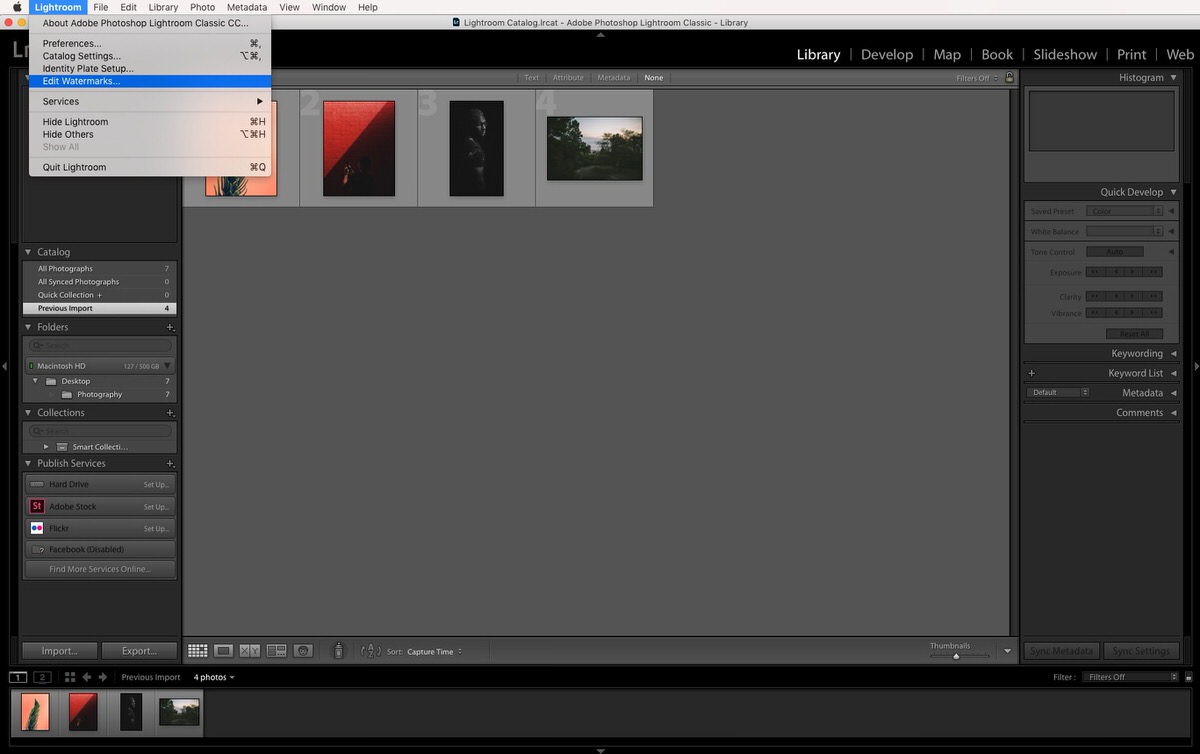
steg 2
Text vattenstämpel
som standard är vattenstämpelredigeraren inställd på textstil vattenstämpel så om du inte har en egen logotyp kan du helt enkelt skriva ditt namn i den lilla textrutan.
använd alternativen till höger i dialogrutan för att anpassa ditt vattenstämpel.
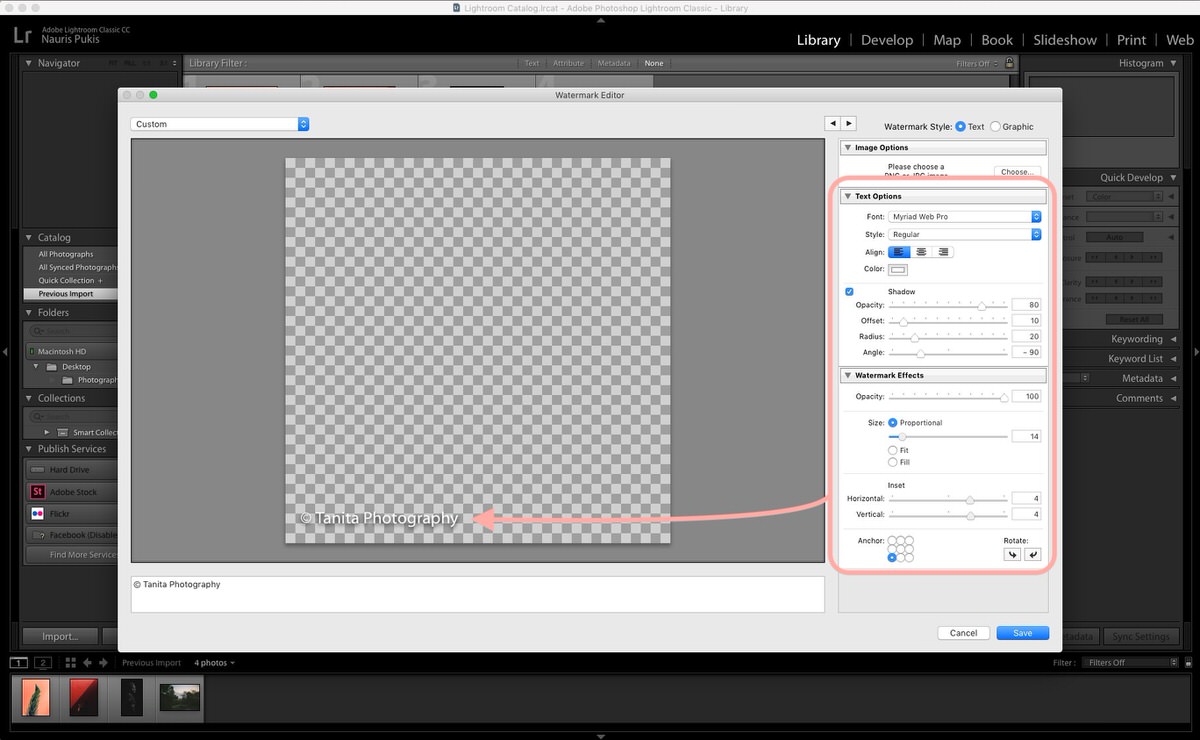
under” Vattenstämpeleffekter ”använd området” Ankare ”för att välja placering av vattenstämpeln och skjut” infällda skjutreglage ” för att se till att din text inte är limmad på kanten av dina bilder.
du kan bara ändra färg och typsnitt på ditt textvattenmärke under ”textalternativ”.
grafisk vattenstämpel
för att lägga till en anpassad vattenstämpelgrafik måste du kontrollera ”grafisk” vattenstämpelstil längst upp till höger i dialogrutan.
om du inte har en egen vattenstämpel men vill ha en, kan du antingen skapa din egen signatur stil logotyp grafik eller ladda ner och använda någon av mina 100 gratis fotografering logotyp mallar som din egen logotyp/vattenstämpel.
ett nytt popup-fönster visas som ber dig välja din vattenstämpelgrafik. Se till att du väljer en grafik med en transparent bakgrund (.png-fil).
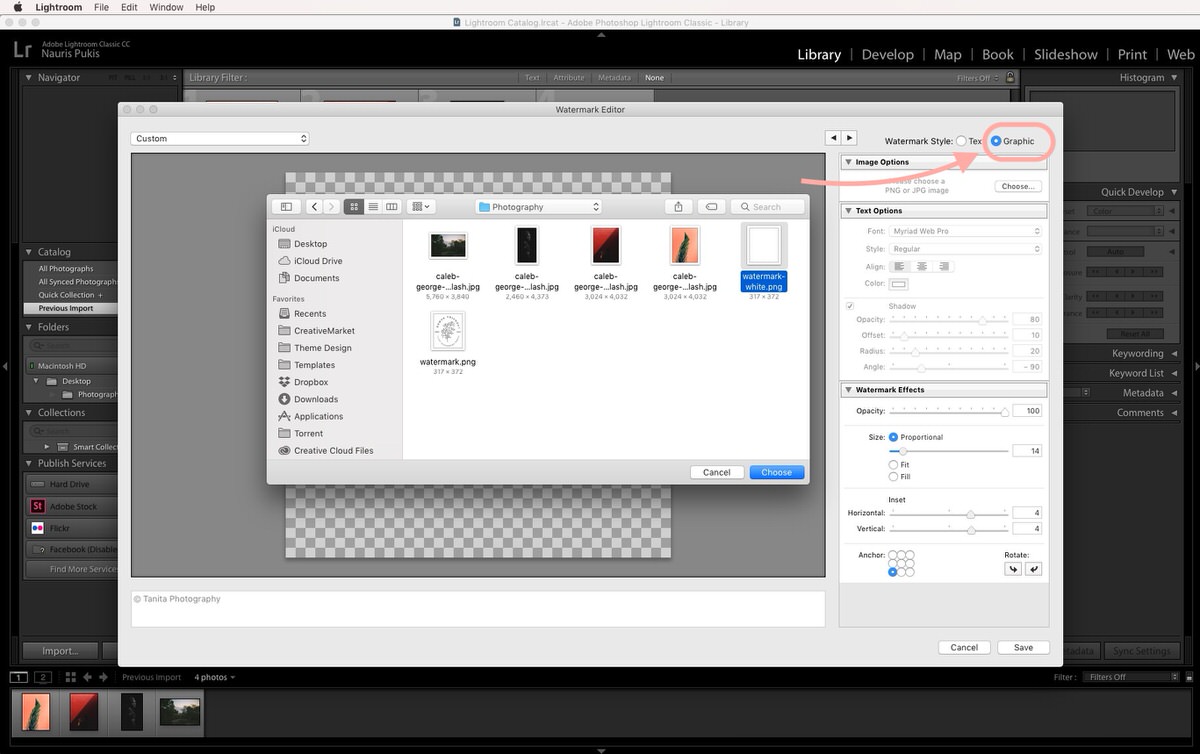
eftersom mina bilder oftast är mörka eller färgglada valde jag en vit logotypgrafik.
steg 3
placera ditt vattenstämpel med alternativen till höger om dialogrutan och när du är klar klickar du på Spara-knappen.
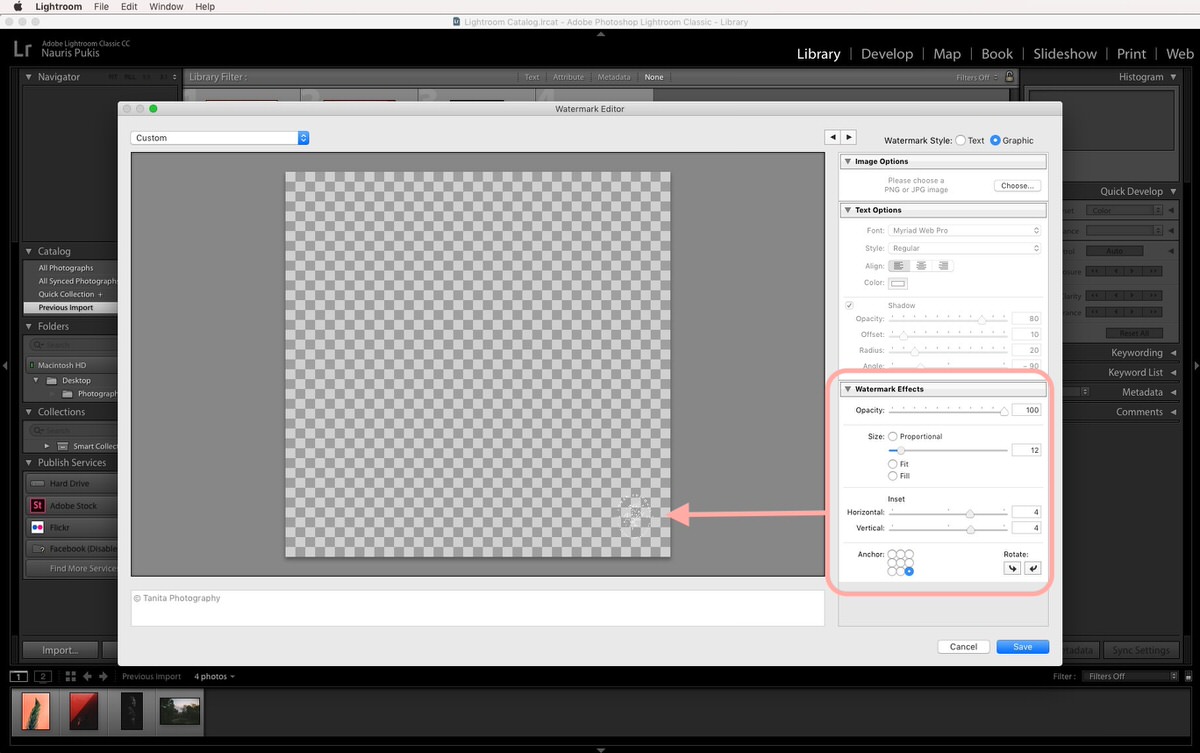
steg 4
när du har klickat på Spara-knappen kommer du att bli ombedd att ge ett namn till detta vattenstämpel. Detta skapar en förinställning som du kan använda när du behöver lägga till ett vattenstämpel i dina bilder.
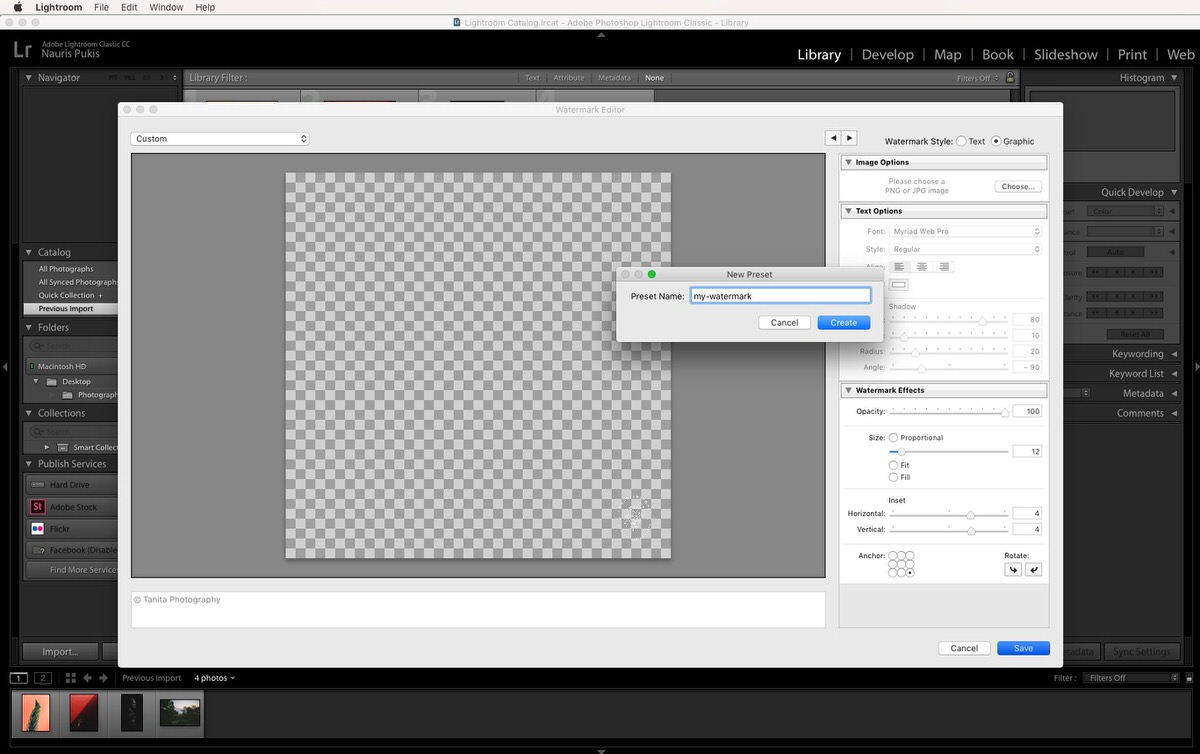
du kan även skapa flera vattenstämpel förinställningar (vit vattenstämpel, mörk vattenstämpel, större, liten …) så att du kan ha dem till hands när du behöver dem.
lägga till en vattenstämpel när du exporterar en bild
nu när vi har vår vattenstämpel förinställda make, lägga till en bild (eller flera bilder) är en bris!
så här gör du:
Steg 1
Välj din bild (eller flera bilder) i Lightroom och klicka på knappen Exportera.
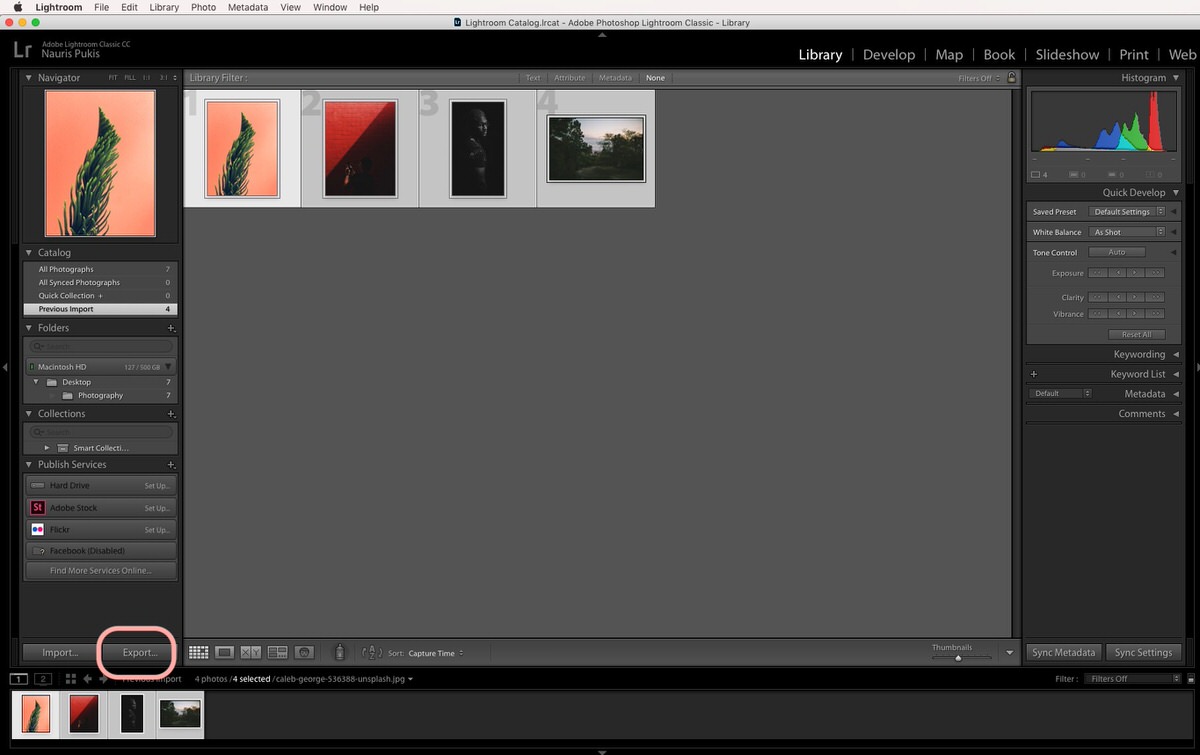
steg 2
bläddra ner till ”vattenmärkning” och klicka på rullgardinsmenyn. Du bör se din anpassade vattenstämpel förinställning där.
om du vill se hur det kommer att se ut på bilden, istället för att välja din färdiga förinställning, Välj alternativet ”Redigera vattenstämplar…”.
en live, redigerbar förhandsgranskning visas och om du har valt flera bilder kan du använda pilknapparna för att visa varje bild separat.
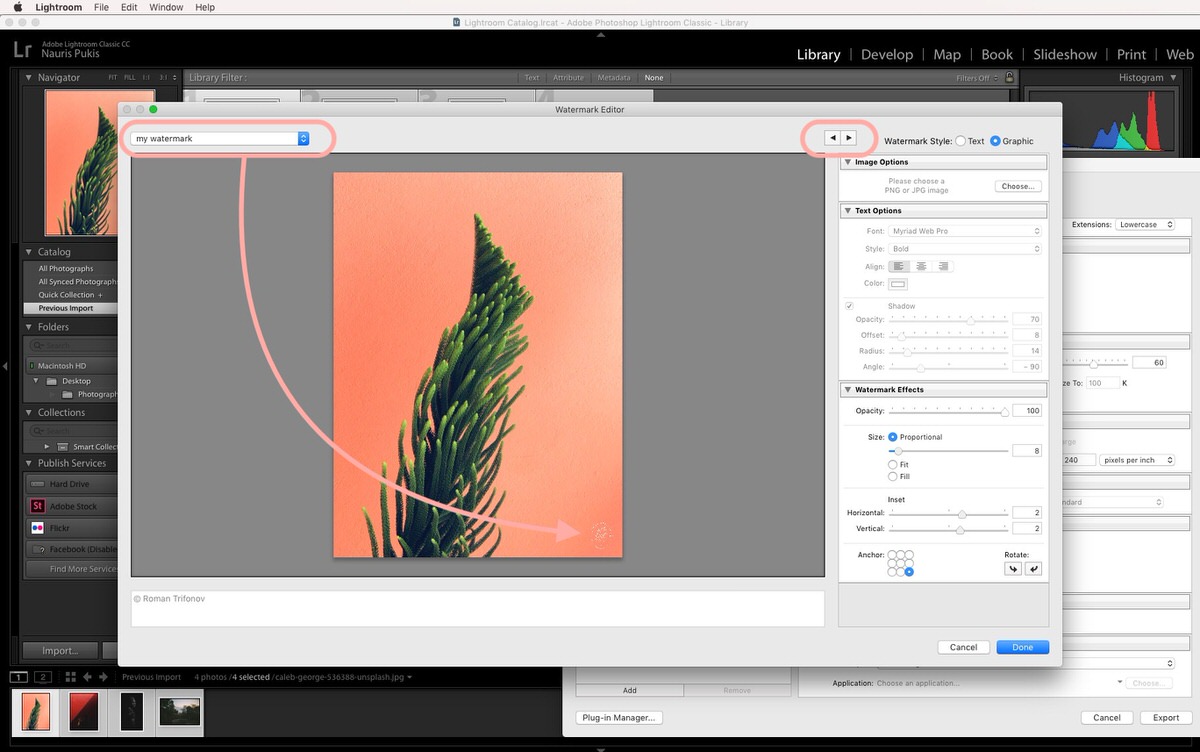
steg 3
när du är nöjd med det slutliga resultatet klickar du på knappen ”Klar” och avslutar din exportprocess som vanligt.
